Cách đăng nhập Microsoft Teams không chỉ là bước đầu tiên mà còn là yếu tố quan trọng để đảm bảo trải nghiệm làm việc và học tập trực tuyến của người dùng diễn ra mượt mà. Hãy làm theo các bước cơ bản dưới đây để tận hưởng toàn bộ tính năng và tiện ích mà Teams mang lại.
Microsoft Teams là gì?
Microsoft Teams là một nền tảng toàn diện cho việc tổ chức các cuộc họp, hội thảo, đào tạo và học tập trực tuyến. Nó cung cấp một loạt các tính năng hữu ích, từ việc chia sẻ màn hình máy tính, tương tác qua chat và video call, đến việc phân phối tài liệu, sử dụng bảng trắng để thuyết trình và hiển thị các file PowerPoint.
Ngoài ra, nó cũng giúp người dùng dễ dàng lên lịch cho các cuộc họp và buổi học trực tuyến.
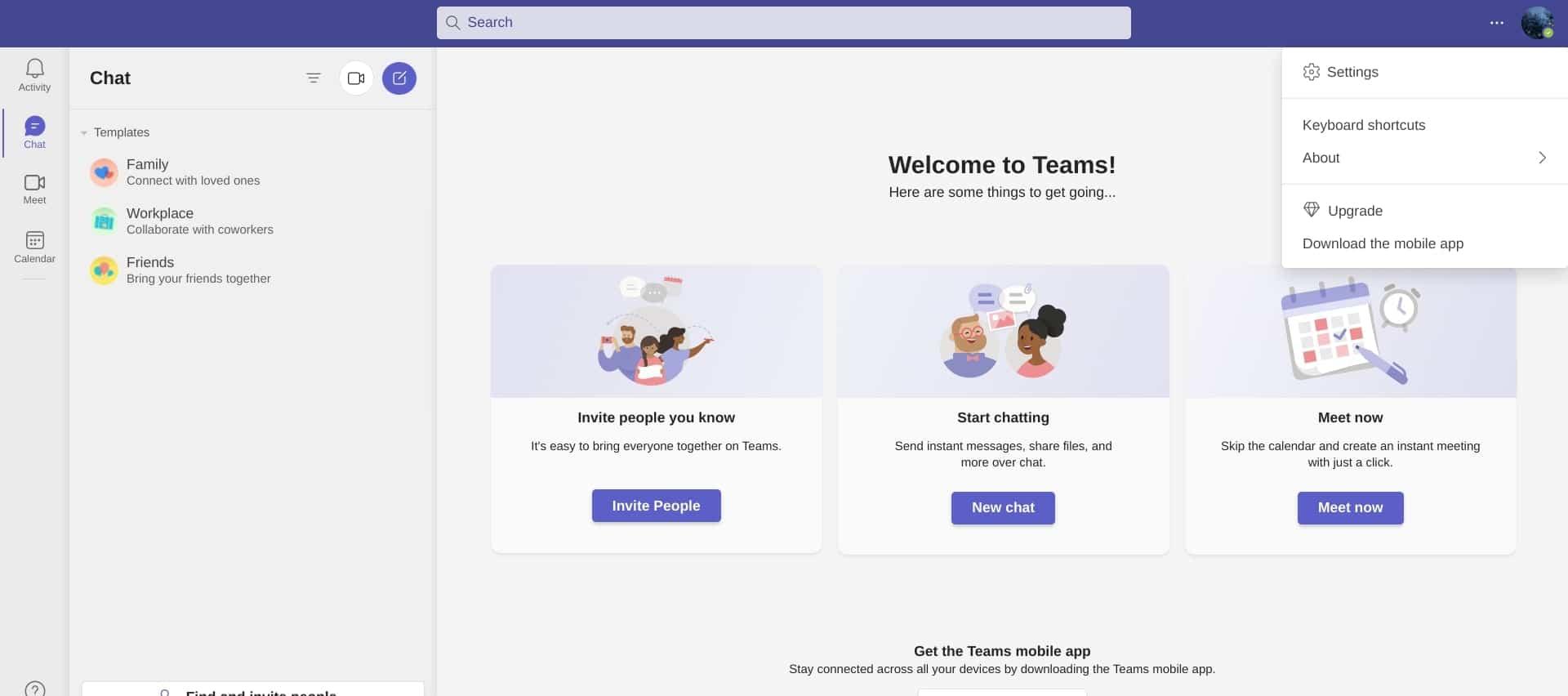
Để sử dụng và truy cập Teams cho doanh nghiệp, điều duy nhất mà người dùng cần là một tài khoản Microsoft. Nếu người dùng đã sử dụng các dịch vụ khác của Microsoft như Skype, OneDrive hoặc Outlook, thì tài khoản Microsoft đã sẵn sàng để sử dụng.
Việc đăng nhập vào Microsoft Teams thực sự rất đơn giản. Nếu chưa có tài khoản, người dùng cũng có thể tạo tài khoản Microsoft mới một cách dễ dàng, không chỉ giúp sử dụng trên Microsoft Teams mà trên tất cả các ứng dụng trong bộ Microsoft 365 cũng trở nên thuận tiện hơn.
Cách đăng nhập Microsoft Teams trên di động
Để đăng nhập Microsoft Teams trên điện thoại, người dùng chỉ cần thực hiện các bước cơ bản dưới đây.
Nếu chưa có tài khoản:
- Bước 1: Tải ứng dụng Microsoft Teams về điện thoại và mở ra.
- Bước 2: Nhấn vào nút Đăng ký miễn phí trên giao diện.
- Bước 3: Nhập tài khoản Gmail/ Outlook/ Microsoft Office/ Số điện thoại để đăng ký. Sau đó chọn Tiếp theo.
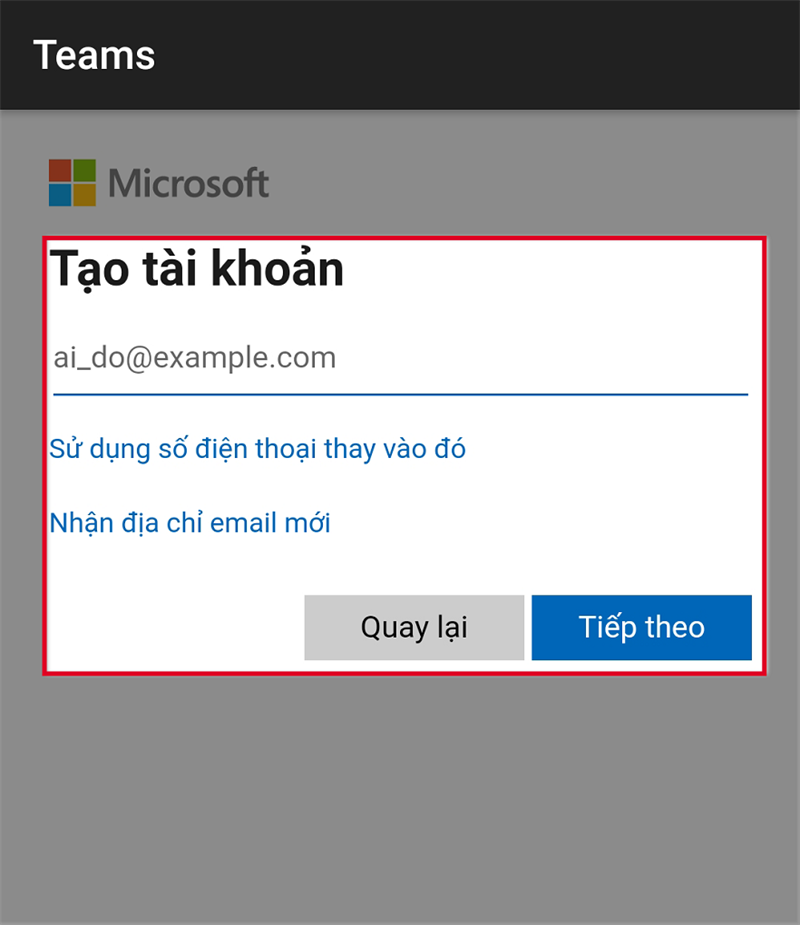
Lưu ý: Khi nhập số điện thoại để đăng ký Microsoft Teams, người dùng cần chú ý sử dụng số điện thoại có đầu số cũ như 0168, 0129… không nhập đầu số mới như 038, 032… vì hệ thống Microsoft Teams vẫn chưa cập nhật đầu số điện thoại mới của Việt Nam.
- Bước 4: Nhập Mật khẩu cho tài khoản và nhấn chọn Tiếp theo.
- Bước 5: Tiếp tục nhập Họ và Tên rồi nhấn chọn Tiếp theo.
- Bước 6: Nhập Quốc gia và Ngày sinh vào trong mục tương ứng, nhấn chọn nút Tiếp theo.
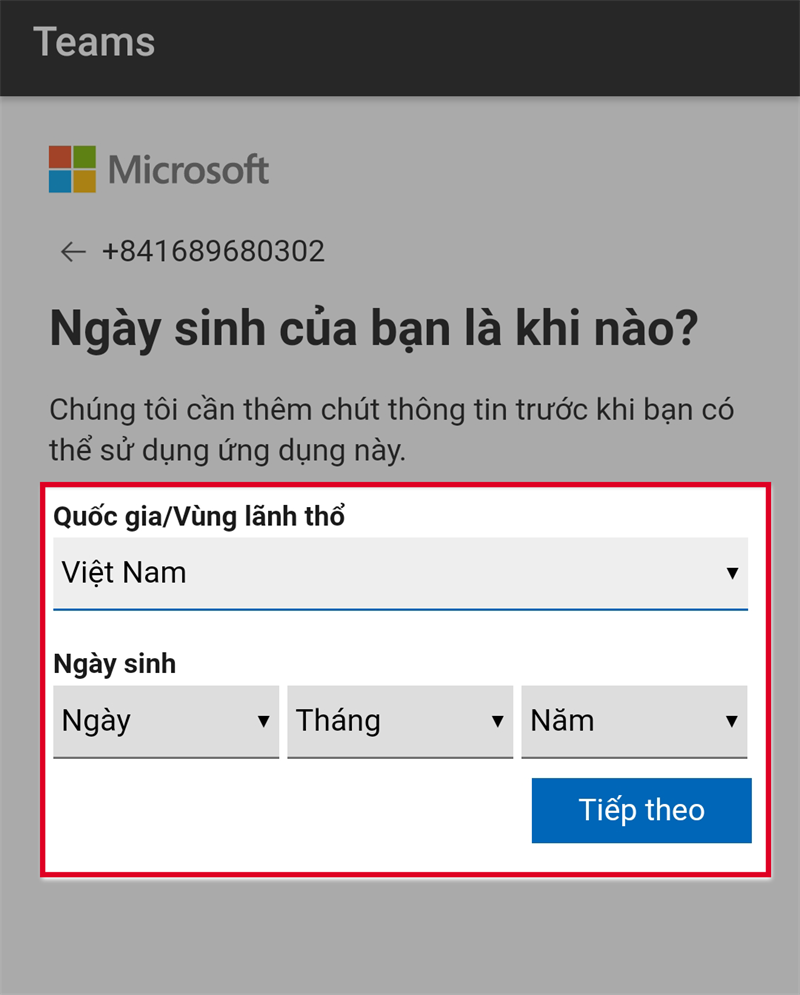
- Bước 7: Nhập Mã xác minh được gửi về số điện thoại hoặc email, sau đó chọn Tiếp theo. Khi hoàn tất, ứng dụng sẽ tự động đăng nhập tài khoản của người dùng.
Nếu đã có tài khoản:
- Bước 1: Mở ứng dụng Teams trên điện thoại, nhấn vào danh sách tài khoản hoặc chọn Đăng nhập bằng tài khoản khác.
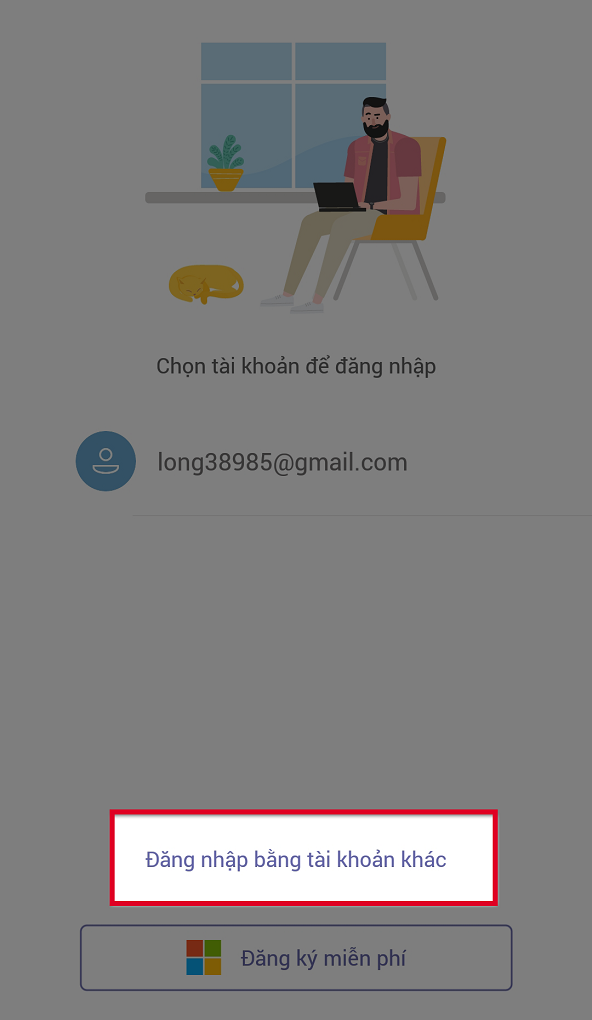
- Bước 2: Nhập Số điện thoại/ Gmail/ Skype/ Microsoft đã đăng ký trước đó rồi nhấn chọn Đăng nhập.
- Bước 3: Nhập Mật khẩu của tài khoản và nhấn nút Đăng nhập. Hệ thống sẽ chuyển đến giao diện chính để người dùng sử dụng Microsoft Teams.
Cách đăng nhập Microsoft Teams trên máy tính
Dưới đây là các bước đơn giản giúp bạn đăng nhập Teams trên máy tính:
- Bước 1: Đầu tiên, người dùng cần tải ứng dụng Microsoft Teams về máy tính bàn hoặc laptop tại đây.
- Bước 2: Sau khi tải xong, nhấn vào biểu tượng Window rồi lần lượt chọn Microsoft Corporation và Microsoft Teams.
- Bước 3: Nhấn nút Sign in.
- Bước 4: Người dùng nhập email, số điện thoại hoặc Skype và mật khẩu để hoàn tất quá trình đăng nhập Microsoft Teams.
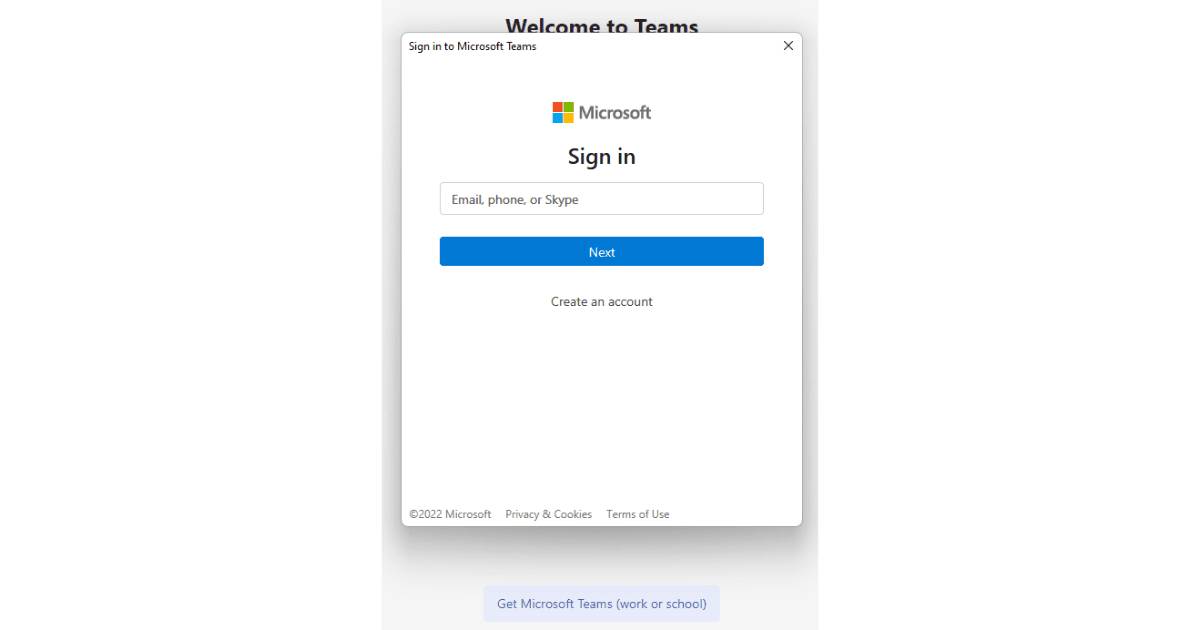
Cách đăng nhập Microsoft Teams trên trình duyệt web
Người dùng có thể chọn cách đăng nhập Teams trên trình duyệt web để tiết kiệm thời gian tải ứng dụng như sau:
- Bước 1: Bấm truy cập vào trang Microsoft Teams.
- Bước 2: Nhấn vào nút Sign in.
- Bước 3: Tiến hành nhập email, số điện thoại hoặc Skype và mật khẩu tài khoản.
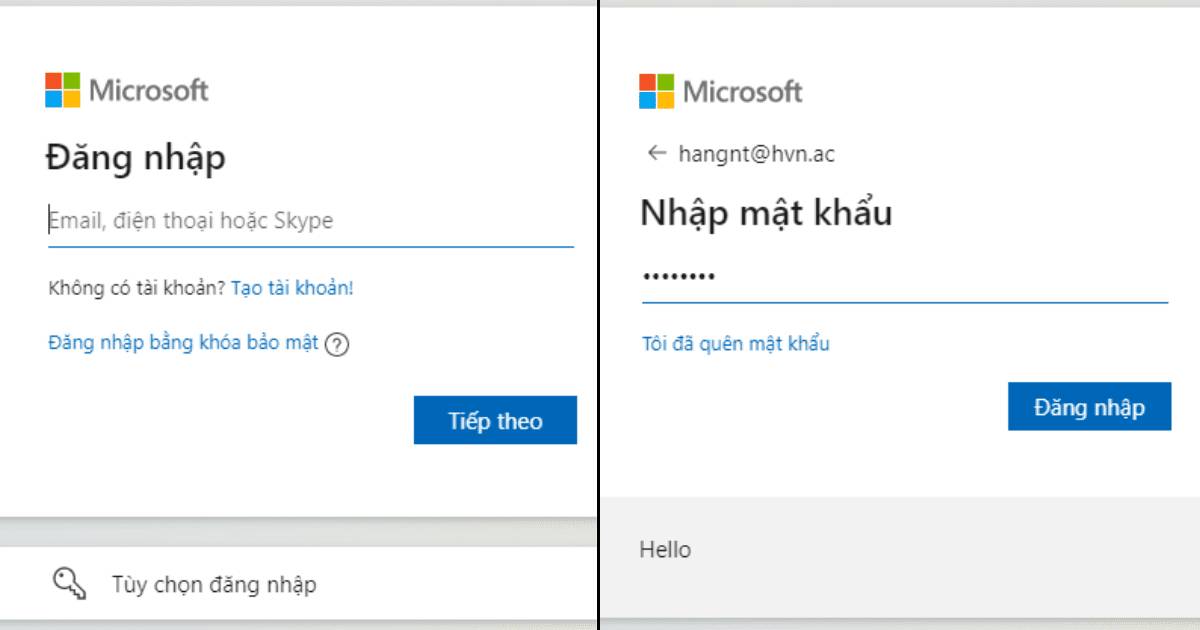
- Bước 4: Chọn Đăng nhập. Vậy là người dùng đã hoàn tất quá trình đăng nhập Microsoft Teams trên web.
Lời kết
Trên đây là hướng dẫn chi tiết cách đăng nhập Microsoft Teams trên điện thoại và máy tính của người dùng. Ngoài ra, nếu bạn có nhu cầu muốn tìm hiểu thêm về những giải pháp tối ưu khác, hãy liên hệ ngay với FPT Smart Cloud để nhận hỗ trợ tư vấn về gói Microsoft 365 Business - Giải pháp hỗ trợ doanh nghiệp hoạt động hiệu quả thông qua:
- Fanpage: Microsoft For Business - FPT Smart Cloud
- Email: [email protected]
- Hotline: 1900 638 399


